- ถ้า Visio ไม่ติดตั้ง มักเกิดจากข้อผิดพลาดด้านความเข้ากันได้ระหว่าง Visio และ MS Office
- การใช้โปรแกรมบุคคลที่สามอื่นที่ทำงานเหมือนกันจะช่วยแก้ไขปัญหาได้อย่างแน่นอน
- การติดตั้งเวอร์ชันบิตทางเลือกจะช่วยแก้ไขปัญหา Visio ที่ไม่ได้ติดตั้งได้อย่างแน่นอน
- ใช้วิธีการของเราในการลบรีจิสตรีคีย์บางตัวจะเป็นการกำจัด V. ด้วยข้อผิดพลาดในการติดตั้ง isio

ซอฟต์แวร์นี้จะซ่อมแซมข้อผิดพลาดทั่วไปของคอมพิวเตอร์ ปกป้องคุณจากการสูญหายของไฟล์ มัลแวร์ ความล้มเหลวของฮาร์ดแวร์ และปรับแต่งพีซีของคุณเพื่อประสิทธิภาพสูงสุด แก้ไขปัญหาพีซีและลบไวรัสทันทีใน 3 ขั้นตอนง่ายๆ:
- ดาวน์โหลด Restoro PC Repair Tool ที่มาพร้อมกับเทคโนโลยีที่จดสิทธิบัตร (มีสิทธิบัตร ที่นี่).
- คลิก เริ่มสแกน เพื่อค้นหาปัญหาของ Windows ที่อาจทำให้เกิดปัญหากับพีซี
- คลิก ซ่อมทั้งหมด เพื่อแก้ไขปัญหาที่ส่งผลต่อความปลอดภัยและประสิทธิภาพของคอมพิวเตอร์ของคุณ
- Restoro ถูกดาวน์โหลดโดย 0 ผู้อ่านในเดือนนี้
Microsoft Visio Pro เป็นซอฟต์แวร์ไดอะแกรมที่ผู้ใช้สามารถตั้งค่าผังงานตามข้อมูลแบบเรียลไทม์ อย่างไรก็ตาม Visio สามารถแสดงข้อความแสดงข้อผิดพลาดในการตั้งค่าเล็กน้อยเมื่อผู้ใช้พยายามติดตั้ง
ข้อผิดพลาดในการติดตั้ง Visio มักเกิดขึ้นเนื่องจากปัญหาความเข้ากันได้ระหว่าง Visio และ MS Office รุ่น 32 และ 64 บิต
ฉันจะแก้ไขข้อผิดพลาดในการติดตั้ง Visio Pro ได้อย่างไร
1. ติดตั้งเวอร์ชัน Visio Bit ทางเลือก
- คลิก ตัวเลือกการติดตั้งอื่นๆ ก่อนดาวน์โหลดตัวติดตั้ง Visio
-
จากนั้นเลือกเวอร์ชัน Visio บน เวอร์ชั่น เมนูที่ตรงกับชุดโปรแกรม Office ปัจจุบันที่ติดตั้ง
- ตัวอย่างเช่น เลือก 64 บิต ถ้าชุดโปรแกรม Office ปัจจุบันเป็นเวอร์ชัน 64 บิต
- อีกทางหนึ่ง ผู้ใช้ยังสามารถติดตั้ง. เวอร์ชันบิตอื่นใหม่ได้ MS Office เพื่อให้แน่ใจว่าตรงกับ Visio
- หากต้องการถอนการติดตั้ง Office อย่างสมบูรณ์ ให้คลิก ดาวน์โหลด บน ถอนการติดตั้งหน้า Office.
-
จากนั้นผู้ใช้สามารถถอนการติดตั้ง Office ด้วยยูทิลิตี้ถอนการติดตั้ง Microsoft Office
-
หลังจากนั้นผู้ใช้สามารถคลิก ตัวเลือกการติดตั้งอื่นๆ เพื่อเลือก Office เวอร์ชันอื่นก่อนดาวน์โหลดโปรแกรมติดตั้ง MS Office จาก Office.com

-
หลังจากนั้นผู้ใช้สามารถคลิก ตัวเลือกการติดตั้งอื่นๆ เพื่อเลือก Office เวอร์ชันอื่นก่อนดาวน์โหลดโปรแกรมติดตั้ง MS Office จาก Office.com
ผู้ใช้ต้องติดตั้งเวอร์ชัน Visio 32 หรือ 64 บิตที่ตรงกับเวอร์ชัน MS Office หากผู้ใช้ลองติดตั้งเวอร์ชันที่เข้ากันไม่ได้ พวกเขาจะเห็นข้อความแสดงข้อผิดพลาดตามบรรทัดต่อไปนี้
การติดตั้งนี้ใช้สำหรับ Office รุ่น 32 บิต แต่มีการติดตั้งแอปพลิเคชัน Office รุ่น 64 บิตต่อไปนี้ในคอมพิวเตอร์เครื่องนี้แล้ว: Microsoft Office
ดังนั้น ผู้ใช้จำเป็นต้องดาวน์โหลดตัวติดตั้ง Visio รุ่น 32 หรือ 64 บิตที่ตรงกับเวอร์ชัน Office ของตน
2. ใช้เครื่องมืออื่นของบุคคลที่สาม

พูดง่ายๆ ว่า Microsoft Visio เกี่ยวข้องกับการสร้างไดอะแกรม ดังนั้นโปรแกรมแก้ไขรูปภาพแบบเวกเตอร์จึงเป็นสิ่งที่คุณต้องการ
ในกรณีนี้ ไม่มีตัวเลือกใดดีไปกว่า Adobe Illustrator ซึ่งเป็นมาตรฐานอุตสาหกรรมในโลกของภาพแบบเวกเตอร์
เรียกใช้การสแกนระบบเพื่อค้นหาข้อผิดพลาดที่อาจเกิดขึ้น

ดาวน์โหลด Restoro
เครื่องมือซ่อมพีซี

คลิก เริ่มสแกน เพื่อค้นหาปัญหาของ Windows

คลิก ซ่อมทั้งหมด เพื่อแก้ไขปัญหาเกี่ยวกับเทคโนโลยีที่จดสิทธิบัตร
เรียกใช้ PC Scan ด้วย Restoro Repair Tool เพื่อค้นหาข้อผิดพลาดที่ทำให้เกิดปัญหาด้านความปลอดภัยและการชะลอตัว หลังจากการสแกนเสร็จสิ้น กระบวนการซ่อมแซมจะแทนที่ไฟล์ที่เสียหายด้วยไฟล์ Windows และส่วนประกอบใหม่
ด้วยความช่วยเหลือของเครื่องมือนี้ คุณสามารถสร้างไดอะแกรม ผังงาน และองค์ประกอบอื่นๆ ของการออกแบบกราฟิกได้อย่างง่ายดาย
ผลลัพธ์สุดท้ายสามารถส่งออกได้อย่างง่ายดายทั้งสำหรับใช้ในโปรแกรมอื่นและในการพิมพ์ ส่วนที่ดีที่สุดคือตอนนี้สามารถทดสอบโปรแกรมนี้ได้ฟรีเป็นเวลา 7 วัน ดังนั้นอย่าพลาดโอกาสนี้!

Adobe Illustrator
คุณสมบัติมากมายของ Adobe Illustrator จะช่วยคุณตั้งค่า flcharts ด้วยภาพเวกเตอร์!
3. ลบคีย์รีจิสทรี Click-to-Run ของ Office 15
- พิมพ์ สร้างจุดคืนค่า ในช่องค้นหาของ Windows 10
- จากนั้นเลือก สร้างจุดคืนค่า เพื่อเปิดหน้าต่างที่แสดงด้านล่าง
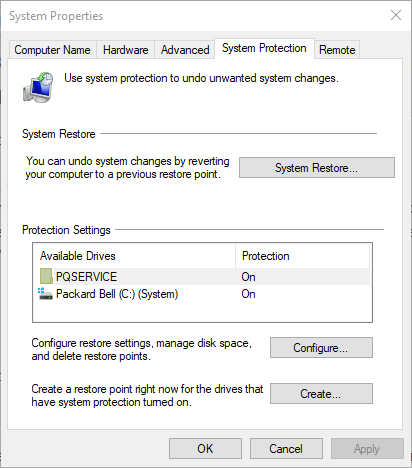
- กด สร้าง ปุ่ม.
- ใส่ชื่อเรื่องสำหรับ จุดคืนค่าและคลิก สร้าง ปุ่ม.
- จากนั้นผู้ใช้สามารถย้อนกลับ Windows 10 ด้วยจุดคืนค่านั้นเพื่อเลิกทำการเปลี่ยนแปลงรีจิสทรีหากจำเป็น

- กด แป้นวินโดว์ + R ปุ่มลัดเพื่อเปิดอุปกรณ์เสริม Run
- ป้อน regedit ในกล่องข้อความ แล้วคลิก ตกลง ปุ่ม.

- ถัดไป ไปที่เส้นทางรีจิสทรีนี้:
คอมพิวเตอร์ HKEY_CLASSES_ROOT InstallerProducts - จากนั้นคลิกขวาที่คีย์รีจิสทรีที่ขึ้นต้นด้วย 00005 แล้วเลือก ลบ ตัวเลือก
- คีย์รีจิสทรีควรประกอบด้วย ชื่อผลิตภัณฑ์ Office 15 คลิก-ทู-รันDWORDs ในพวกเขา

- ปิด Registry Editor และพวกเขาลองติดตั้ง Microsoft Visio อีกครั้ง
สถานะข้อความแสดงข้อผิดพลาดการตั้งค่า Visio อื่น: เราไม่สามารถติดตั้ง Office เวอร์ชัน 64 บิตได้เนื่องจากเราพบโปรแกรม 32 บิตต่อไปนี้บนพีซีของคุณ: Office 15 Click-to-Run Extensibility Component
ผู้ใช้ยืนยันว่าได้แก้ไขข้อผิดพลาดนั้นแล้วด้วยการลบรีจิสตรีคีย์บางรายการโดยตั้งค่า a จุดคืนค่าระบบ.
4. ถอนการติดตั้ง Office Language Package
- กด ปุ่ม Windows + S ปุ่มลัด
- ป้อน เพิ่มหรือลบ ในกล่องค้นหา แล้วคลิก เพิ่มหรือลบโปรแกรม เพื่อเปิดหน้าต่างที่แสดงด้านล่าง
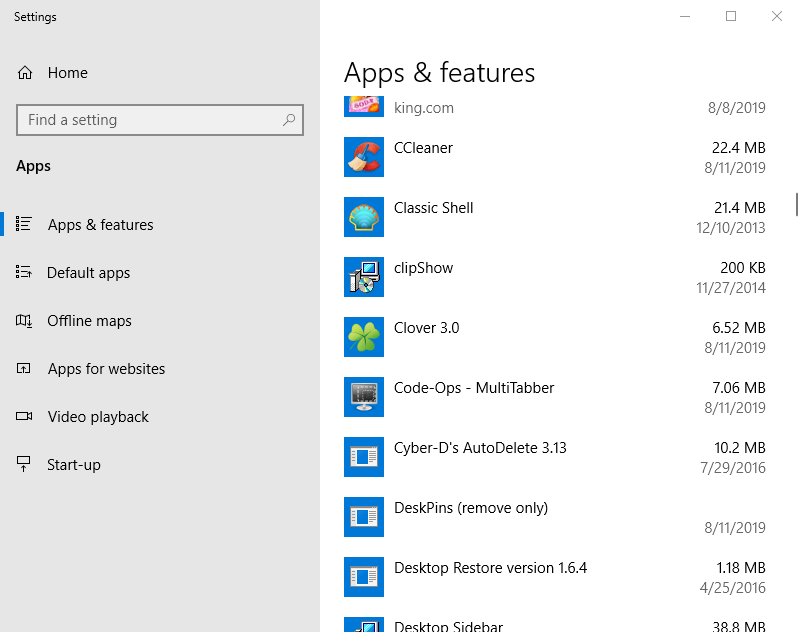
- เลือกชุดภาษา Microsoft Office ต่างประเทศที่แสดงอยู่ในหน้าต่างนั้น อย่าถอนการติดตั้งชุดภาษาอังกฤษ
- คลิก ถอนการติดตั้ง ปุ่มเพื่อลบชุดภาษา การถอด ถอนการติดตั้ง Office จากคอมพิวเตอร์ของคุณ ข้อความปรากฏขึ้น แต่ไม่ได้หมายความว่าจะถอนการติดตั้งชุดโปรแกรม
- หลังจากนั้น ให้รีสตาร์ท Windows และลองติดตั้ง Visio
- จากนั้นผู้ใช้ยังสามารถติดตั้งชุดภาษาที่ถอนการติดตั้งด้วย ชุดอุปกรณ์เสริมภาษา.
อา ไม่สามารถสตรีม Office ข้อความแสดงข้อผิดพลาดปรากฏขึ้นสำหรับผู้ใช้บางคนเมื่อพวกเขาพยายามติดตั้ง Visio การทำตามขั้นตอนข้างต้นควรแก้ไขปัญหาในเวลาไม่นาน
นั่นคือวิธีที่ผู้ใช้สามารถแก้ไขข้อผิดพลาดในการติดตั้ง Visio บางอย่างใน Windows 10 ได้อย่างง่ายดาย ผู้ใช้ยังสามารถแก้ไขปัญหาการติดตั้ง Visio ด้วย เครื่องมือปรับใช้สำนักงาน.
ซึ่งช่วยให้ผู้ใช้สามารถตั้งค่าการติดตั้งซอฟต์แวร์ Office แบบกำหนดเองด้วยไฟล์ XML การกำหนดค่า อย่าลืมแจ้งให้เราทราบว่ามันทำงานอย่างไรสำหรับคุณในส่วนความคิดเห็นด้านล่าง
 ยังคงมีปัญหา?แก้ไขด้วยเครื่องมือนี้:
ยังคงมีปัญหา?แก้ไขด้วยเครื่องมือนี้:
- ดาวน์โหลดเครื่องมือซ่อมแซมพีซีนี้ ได้รับการจัดอันดับยอดเยี่ยมใน TrustPilot.com (การดาวน์โหลดเริ่มต้นในหน้านี้)
- คลิก เริ่มสแกน เพื่อค้นหาปัญหาของ Windows ที่อาจทำให้เกิดปัญหากับพีซี
- คลิก ซ่อมทั้งหมด เพื่อแก้ไขปัญหาเกี่ยวกับเทคโนโลยีที่จดสิทธิบัตร (ส่วนลดพิเศษสำหรับผู้อ่านของเรา)
Restoro ถูกดาวน์โหลดโดย 0 ผู้อ่านในเดือนนี้
คำถามที่พบบ่อย
Visio Pro เป็นเครื่องมือออกแบบที่พัฒนาโดย Microsoft ที่สามารถช่วยคุณสร้างไดอะแกรมที่ดูสวยงาม ดูของเรา รายการที่มีประโยชน์ซึ่งมีโปรแกรม Microsoft Office ทั้งหมด ใช้ได้
เครื่องมือที่ยอดเยี่ยมอย่างหนึ่งที่สามารถใช้สร้างไดอะแกรมได้หาก Visio Pro ไม่พร้อมใช้งานคือ Adobe Illustrator หรือ Adobe Photoshop เรียนรู้ทุกอย่างเกี่ยวกับเรื่องนี้ในนี้ บทความด่วนสำหรับ Adobe Photoshop.
น่าเสียดายที่ไม่มี Visio Pro เป็นแบบจ่ายต่อการใช้งาน แน่นอนว่ามีมากมาย เครื่องมือทางเลือกที่สามารถสร้างไดอะแกรมได้.
![5 ซอฟต์แวร์พิมพ์เขียวที่ดีที่สุดสำหรับการวาดภาพ [คู่มือ 2021]](/f/76b9c190ced8afaf9e71f3eb7f36242e.jpg?width=300&height=460)

